Επιτρέψτε στο GoToMyPC στο Τείχος προστασίας των Windows για αντιμετώπιση προβλημάτων
- Το GoToMyPC είναι ένα λογισμικό που επιτρέπει στους χρήστες να συνδέονται εύκολα με άλλους υπολογιστές από απόσταση.
- Αυτό το λογισμικό δεν θα λειτουργήσει για τον αρχικό του σκοπό εάν η σύνδεση μεταξύ του υπολογιστή-πελάτη και των συσκευών κεντρικού υπολογιστή δεν είναι σταθερή.
- Απενεργοποιήστε τις ρυθμίσεις του τείχους προστασίας των Windows ή του λογισμικού προστασίας από ιούς τρίτων για να επιτρέψετε στο GoToMyPC να λειτουργεί σωστά.

ΧΕΓΚΑΤΑΣΤΑΣΗ ΚΑΝΟΝΤΑΣ ΚΛΙΚ ΣΤΟ ΑΡΧΕΙΟ ΛΗΨΗΣ
- Κατεβάστε το Fortect και εγκαταστήστε το στον υπολογιστή σας.
- Ξεκινήστε τη διαδικασία σάρωσης του εργαλείου για να αναζητήσετε κατεστραμμένα αρχεία που είναι η πηγή του προβλήματός σας.
- Κάντε δεξί κλικ Ξεκινήστε την επισκευή ώστε το εργαλείο να μπορεί να ξεκινήσει τον αλγόριθμο επιδιόρθωσης.
- Το Fortect έχει ληφθεί από 0 αναγνώστες αυτόν τον μήνα.
Το GoToMyPC είναι ένα λογισμικό απομακρυσμένης επιφάνειας εργασίας που επιτρέπει στους χρήστες να έχουν πρόσβαση στους υπολογιστές τους από απομακρυσμένες τοποθεσίες. Ορισμένοι από τους αναγνώστες μας ζήτησαν να μάθουν γιατί αντιμετώπισαν σφάλμα στο GoToMyPC που περιμένει να συνδεθεί ο κεντρικός υπολογιστής κατά την προσπάθειά τους να αποκτήσουν πρόσβαση στον κεντρικό υπολογιστή τους.
Σε αυτό το άρθρο, θα συζητήσουμε τι προκαλεί το σφάλμα και θα παρέχουμε λεπτομερή βήματα σχετικά με τον τρόπο εύκολης επίλυσης του προβλήματος.
- Τι προκαλεί το GoToMyPC να περιμένει να συνδεθεί ο κεντρικός υπολογιστής;
- Πώς μπορώ να διορθώσω το GoToMyPC που περιμένει να συνδεθεί ο κεντρικός υπολογιστής;
- 1. Επανεκκινήστε τον κεντρικό υπολογιστή
- 2. Να επιτρέπεται το GoToMyPC στο Τείχος προστασίας των Windows
- 3. Εκτελέστε τον Οδηγό σύνδεσης GoToMyPC
Τι προκαλεί το GoToMyPC να περιμένει να συνδεθεί ο κεντρικός υπολογιστής;
Το σφάλμα αναμονής για σύνδεση του κεντρικού υπολογιστή στο GoToMyPC μπορεί να προκύψει για διάφορους λόγους. Εδώ είναι μερικές κοινές αιτίες:
- Φιλοξενεί υπολογιστή εκτός σύνδεσης ή δεν εκτελεί GoToMyPC – Το μήνυμα σφάλματος εμφανίζεται κυρίως όταν η συσκευή-πελάτης δεν μπορεί να δημιουργήσει σύνδεση με τον κεντρικό υπολογιστή. Αυτό μπορεί να συμβεί εάν ο κεντρικός υπολογιστής είναι απενεργοποιημένος, σε κατάσταση αναστολής λειτουργίας ή εάν το λογισμικό GoToMyPC δεν εκτελείται στον κεντρικό υπολογιστή.
- Ζητήματα συνδεσιμότητας δικτύου – Η σταθερή και ενεργή σύνδεση στο διαδίκτυο είναι απαραίτητη για τη σωστή λειτουργία του GoToMyPC. Αν το η σύνδεση στο διαδίκτυο του κεντρικού υπολογιστή είναι αδύναμη, η συσκευή-πελάτης δεν θα μπορεί να συνδεθεί.
- Τείχος προστασίας ή λογισμικό προστασίας από ιούς που εμποδίζει τη σύνδεση – Μερικές φορές, το Τείχος προστασίας ή λογισμικό προστασίας από ιούς θεωρεί το GoToMyPC ως κίνδυνο ασφάλειας. Η προσαρμογή του τείχους προστασίας ή των ρυθμίσεων προστασίας από ιούς για να επιτρέψει το GoToMyPC μπορεί να επιλύσει το πρόβλημα.
- Πολλοί χρήστες είναι ήδη συνδεδεμένοι στον κεντρικό υπολογιστή – Το GoToMyPC επιτρέπει μόνο σε έναν χρήστη να έχει πρόσβαση στον κεντρικό υπολογιστή κάθε φορά. Εάν κάποιος άλλος είναι ήδη συνδεδεμένος στον κεντρικό υπολογιστή χρησιμοποιώντας το GoToMyPC, θα πρέπει να περιμένετε μέχρι να τελειώσει η σύνοδός του για να μπορέσετε να δημιουργήσετε τις συνδέσεις σας.
Υπάρχουν αρκετοί άλλοι λόγοι, ωστόσο, οι παραπάνω είναι συνήθεις λόγοι πίσω από το GoToMyPC που περιμένει να συνδεθεί ο κεντρικός υπολογιστής. Η επόμενη ενότητα θα σας παρέχει απλοποιημένα βήματα για τον τρόπο επίλυσης του προβλήματος.
Πώς μπορώ να διορθώσω το GoToMyPC που περιμένει να συνδεθεί ο κεντρικός υπολογιστής;
Προτού συμμετάσχουν σε οποιαδήποτε προηγμένη αντιμετώπιση προβλημάτων ή τροποποιήσεις ρυθμίσεων, οι χρήστες θα πρέπει να βεβαιωθούν ότι πραγματοποιούν τους ακόλουθους προπαρασκευαστικούς ελέγχους:
- Βεβαιωθείτε ότι χρησιμοποιείτε το τελευταία έκδοση του GoToMyPC λογισμικό τόσο στη συσκευή-πελάτη όσο και στον κεντρικό υπολογιστή.
- Βεβαιωθείτε ότι κανένας άλλος δεν είναι συνδεδεμένος στον κεντρικό υπολογιστή.
- Επιβεβαιώστε ότι η σύνδεση δικτύου τόσο στη συσκευή-πελάτη όσο και στον κεντρικό υπολογιστή είναι ισχυρή και σταθερή.
- Απενεργοποιήστε ή καλέστε κάποιον για να σας βοηθήσει να απενεργοποιήσετε το τείχος προστασίας ή το λογισμικό προστασίας από ιούς που ενδέχεται να εμποδίζουν τη σύνδεση.
Εάν χρειάζεστε περαιτέρω βοήθεια σχετικά με την επίλυση αυτού του ζητήματος, μπορείτε να ακολουθήσετε τα βήματα που παρέχονται παρακάτω.
1. Επανεκκινήστε τον κεντρικό υπολογιστή
- Στον υπολογιστή του πελάτη, πατήστε Windows + R πλήκτρα για να ανοίξετε το Τρέξιμο διαλόγου εντολής. Τύπος cmd στο παράθυρο διαλόγου και πατήστε Εισαγω.
- The3n, εκτελέστε την εντολή και θα δείτε ένα παράθυρο διαλόγου απομακρυσμένου τερματισμού λειτουργίας:
διακοπή λειτουργίας /i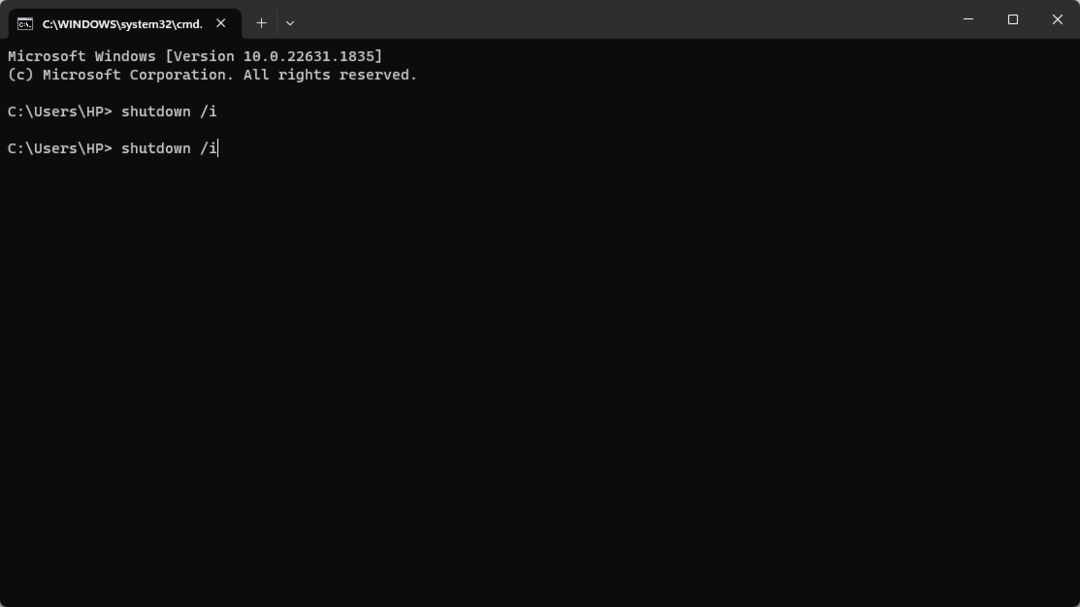
- Τώρα, κάντε κλικ στο Προσθήκη επιλογή και εισάγετε το όνομα υπολογιστή κεντρικού υπολογιστή ή διεύθυνση IPκαι μετά κάντε κλικ Εντάξει.

- Στη συνέχεια, επιλέξτε Επανεκκίνηση και κάντε κλικ Εντάξει για να επανεκκινήσετε τον κεντρικό υπολογιστή σας.
Συμβουλή ειδικού:
ΕΥΓΕΝΙΚΗ ΧΟΡΗΓΙΑ
Ορισμένα ζητήματα υπολογιστή είναι δύσκολο να αντιμετωπιστούν, ειδικά όταν πρόκειται για αρχεία συστήματος και αποθετήρια των Windows που λείπουν ή είναι κατεστραμμένα.
Φροντίστε να χρησιμοποιήσετε ένα ειδικό εργαλείο, όπως π.χ Fortect, το οποίο θα σαρώσει και θα αντικαταστήσει τα σπασμένα αρχεία σας με τις νέες εκδόσεις τους από το αποθετήριο του.
Ακολουθήστε τις παραπάνω οδηγίες για ταυτόχρονα επανεκκινήστε τη συσκευή-πελάτη και τον κεντρικό υπολογιστή.
2. Να επιτρέπεται το GoToMyPC στο Τείχος προστασίας των Windows
- Πάτα το Έναρξη των Windows μενού, τύπος Ασφάλεια των Windowsκαι ανοίξτε το.
- Κάντε κλικ στο Τείχος προστασίας και προστασία δικτύου στην αριστερή πλαϊνή μπάρα.

- Στη συνέχεια, προσδιορίστε και κάντε κλικ στον τύπο δικτύου στον οποίο είναι συνδεδεμένος ο υπολογιστής σας, συνήθως ένα ιδιωτικό δίκτυο για χρήση στο σπίτι ή στο γραφείο.
- Κάντε κύλιση προς τα κάτω και κάντε κλικ στο Επιτρέψτε μια εφαρμογή μέσω τείχους προστασίας.
- Τώρα, κάντε κλικ στο Αλλαξε ρυθμίσεις κουμπί. Σε αυτό το σημείο ενδέχεται να απαιτούνται διοικητικά προνόμια.
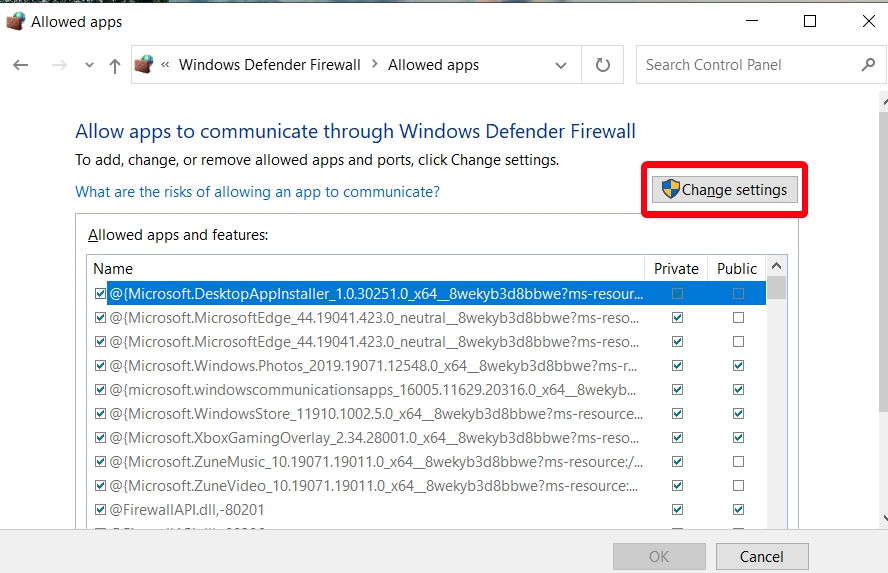
- Περαιτέρω, μετακινηθείτε στη λίστα των εφαρμογών και εντοπίστε GoToMyPC. Επιλέξτε και τα δύο πλαίσια ελέγχου (Ιδιωτικό και Δημόσιο) δίπλα GoToMyPC για να το επιτρέψετε μέσω του Τείχους προστασίας των Windows.
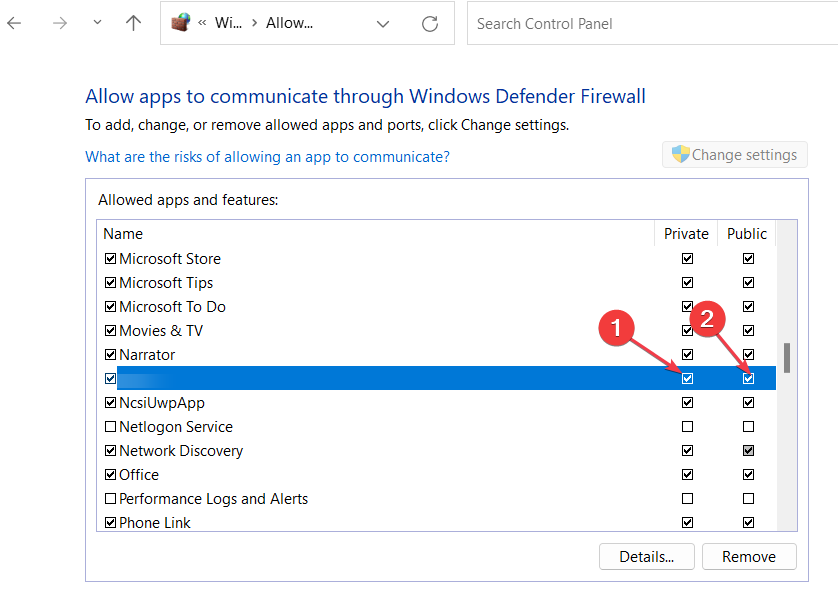
- Κάντε επανεκκίνηση του υπολογιστή σας.
Μετά την ολοκλήρωση αυτών των βημάτων, το GoToMyPC θα πρέπει να επιτρέπεται μέσω του τείχος προστασίας των Windows, μειώνοντας τις πιθανότητες να αποκλειστεί και ενεργοποιώντας επιτυχημένες συνδέσεις.
- Διόρθωση: Σφάλμα συγκεντρωτικής συνάρτησης κατά την εκτέλεση ερωτήματος
- Δεν ήταν δυνατή η δημιουργία της αντιστοιχισμένης μονάδας δίσκου δικτύου [Διόρθωση σφάλματος]
- Διόρθωση: Δεν είναι δυνατή η δημιουργία ασφαλούς σύνδεσης στο ζουμ
- Σφάλμα Microsoft Access 7731: Πώς να το διορθώσετε γρήγορα
3. Εκτελέστε τον Οδηγό σύνδεσης GoToMyPC
- Επισκεφτείτε τον επίσημο ιστότοπο GoToMyPC για να κατεβάστε τον πιο πρόσφατο Οδηγό σύνδεσης.
- Ανοίξτε το αρχείο και ακολουθήστε τις υποδείξεις που εμφανίζονται στην οθόνη για να ολοκληρώσετε τη διαδικασία εγκατάστασης.
- Εκκινήστε το Οδηγός σύνδεσης πρόγραμμα και επιλέξτε Εκτελέστε τον Οδηγό σύνδεσης.

- Στη συνέχεια, κάντε κλικ Εντάξει στο επόμενο παράθυρο.

- Τώρα, κάντε κλικ στο Επόμενο αφού ο Wizard ολοκληρώσει τη δοκιμή της συνδεσιμότητας.
- Ο Οδηγός θα εμφανίσει τα αποτελέσματα όταν ολοκληρωθεί. Εάν χρειάζεστε περαιτέρω βοήθεια, επιλέξτε Εξακολουθώ να έχω προβλήματα ή επιλέξτε Τέλος για να τερματίσετε τη διαδικασία.
Ο Οδηγός σύνδεσης μπορεί να σας βοηθήσει να βρείτε και να αποθηκεύσετε τις καλύτερες ρυθμίσεις σύνδεσης σε διακομιστές δεδομένων, κάτι που θα σας βοηθήσει να εξασφαλίσετε καλύτερη σύνδεση μεταξύ του κεντρικού υπολογιστή σας και της συσκευής-πελάτη.
Και αυτό είναι το πώς να διορθώσετε το σφάλμα GoToMyPC που περιμένει να συνδεθεί ο κεντρικός υπολογιστής. Ας ελπίσουμε ότι μία από τις μεθόδους που παρέχονται σε αυτόν τον οδηγό σας βοήθησε να διορθώσετε το πρόβλημα.
Ομοίως, μπορείτε να εξερευνήσετε τον λεπτομερή οδηγό μας για διορθώσεις για χρήση εάν η σύνδεση απομακρυσμένης επιφάνειας εργασίας δεν λειτουργεί για περαιτέρω βοήθεια σχετικά με την επίλυση αυτού του προβλήματος.
Μη διστάσετε να χρησιμοποιήσετε την παρακάτω ενότητα σχολίων εάν έχετε οποιεσδήποτε ερωτήσεις ή προτάσεις σχετικά με αυτό το ζήτημα.
Εξακολουθείτε να αντιμετωπίζετε προβλήματα;
ΕΥΓΕΝΙΚΗ ΧΟΡΗΓΙΑ
Εάν οι παραπάνω προτάσεις δεν έχουν λύσει το πρόβλημά σας, ο υπολογιστής σας ενδέχεται να αντιμετωπίσει πιο σοβαρά προβλήματα με τα Windows. Προτείνουμε να επιλέξετε μια λύση all-in-one όπως Fortect για την αποτελεσματική επίλυση προβλημάτων. Μετά την εγκατάσταση, απλώς κάντε κλικ στο Προβολή & Διόρθωση κουμπί και μετά πατήστε Ξεκινήστε την επισκευή.

![Τρόπος χρήσης διπλών οθονών με απομακρυσμένη επιφάνεια εργασίας [Windows 10]](/f/14aa2ca30d736864e057e196d688a1eb.jpg?width=300&height=460)
![ΕΠΙΔΙΌΡΘΩΣΗ: Σφάλμα απομακρυσμένης επιφάνειας εργασίας 0x104 στα Windows 10 [3 βήματα]](/f/c3878436b0769af60f739153800ed9a7.jpg?width=300&height=460)